Word文档中目录更新的简便方法在撰写长篇文章或报告时,目录是不可或缺的一部分,它不仅帮助读者快速定位到感兴趣的章节,也使文档结构清晰明了,当内容有所...
如何在Word文档里轻松添加下划线
在撰写报告、作业或任何正式文件时,下划线常常用来强调特定文本或作为标题的一部分,许多用户可能不知道如何在Word文档中添加下划线,本文将详细介绍几种在Word中添加下划线的方法,帮助您轻松实现这一功能。
使用字体格式
- 选中文本:您需要选中想要添加下划线的文本。
- 打开字体设置:右键点击选中的文本,选择“字体”选项,或者直接在顶部菜单栏中选择“开始”,然后点击字体旁边的小箭头图标。
- 添加下划线:在弹出的字体设置窗口中,找到“下划线”选项,并从下拉菜单中选择一个样式(如单下划线、双下划线等)。
- 应用并确认:点击“确定”按钮,下划线将被添加到所选文本上。
使用快捷键
如果您经常需要在文档中添加下划线,学习使用快捷键可以大大提高效率,以下是添加下划线的快捷键操作:
- 选中文本:同样地,先选中您想要添加下划线的文本。
- 使用快捷键:按下“Ctrl + U”组合键,所选文本将被添加上您当前字体设置中的默认下划线样式。
自定义下划线样式
如果您对默认的下划线样式不满意,Word还允许您自定义下划线的样式和颜色,以下是自定义下划线的步骤:

- 打开字体设置:按照上述方法之一打开字体设置窗口。
- 自定义下划线:在“下划线”下拉菜单中,选择“更多...”,这将打开一个包含更多下划线样式和颜色的选项窗口。
- 选择样式和颜色:您可以选择不同的下划线样式,并从调色板中选择一种颜色。
- 应用并确认:完成选择后,点击“确定”按钮,自定义的下划线将被添加到所选文本上。
通过以上三种方法,您可以轻松在Word文档中添加下划线,无论是使用内置的字体格式选项、快捷键还是自定义下划线样式,都能够满足您的不同需求。
标签: Word文档
相关文章
- 详细阅读
- 详细阅读
-
worddocx是什么版本详细阅读

探索Worddocx:微软文档格式的新篇章在数字化时代,文档处理软件已成为我们日常工作和学习中不可或缺的工具,Microsoft Word作为全球最流...
2025-11-10 52 Word文档
- 详细阅读
-
从第三页开始编页码,Word文档页码设置技巧详细阅读

在编辑长篇文档时,我们常常需要从特定页面开始插入页码,当文档包含封面和目录时,我们通常希望从正文的第一页(即第三页)开始编号,下面将介绍如何在Word...
2025-11-09 54 Word文档
-
如何在Word文档中从第三页开始设置页码详细阅读

在撰写长篇报告、论文或是书籍时,我们常常需要对文档进行分页处理,并从特定的页面开始设置页码,你可能希望封面和摘要部分不显示页码,而从正文的第一页开始编...
2025-11-09 52 Word文档



最新评论